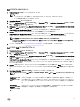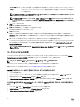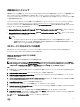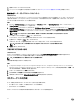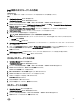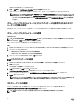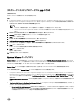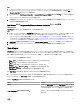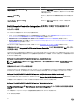Users Guide
自動検出とハンドシェイク
自動検出とハンドシェイク機能で、ターゲットシステム上の iDRAC がプロビジョニングサービスの場所を特定し、サイトサーバーとの通信を確立でき
ます。Dell プロビジョニングサービスは管理アカウントを設定し、新しいシステムで Conguration Manager をアップデートします。Dell
Conguration Manager 用 Dell Lifecycle Controller Utility(DLCU)は、設定されたアカウントを使用してターゲットシステムの iDRAC と通信
し、有効な機能を呼び出します。
Conguration Manager 用 DLCI は、iDRAC 搭載のシステムを検出後、Conguration Manager バージョン 1610、Conguration Manager
2012 SP2、Conguration Manager 2012 R2 SP1、Conguration Manager 2012 R2、Conguration Manager 2012 SP1、または
Conguration Manager 2012 の デバイスコレクション で すべての Dell Lifecycle Controller サーバーコレクション を作成します。このコレクシ
ョン内には、次の 2 つのサブコレクションがあります。
• Managed Dell Lifecycle Controller (OS Deployed)(管理対象 Dell Lifecycle Controller(OS 導入済み))- オペレーティングシステ
ムを導入したシステムを表示します。
• Managed Dell Lifecycle Controller (OS Unknown)(管理対象 Dell Lifecycle Controller(OS 不明))- オペレーティングシステムが
まだ導入されていないシステムを表示します。
メモ:
– Conguration Manager 用 DLCI は、フレックスアドレス指定を使用したモジュラーシステムの自動検出をサポートしません。
– 自動検出および Dell サーバーのインポート操作が同時に行われると、重複するコレクションが作成される場合があります。Dell は
重複している
DLCI コレクションを削除することをお勧めします。
タスクシーケンスからのドライバの適用
導入するオペレーティングシステムに基づいて、Lifecycle Controller または Conguration Manager リポジトリからドライバを適用します。
Conguration Manager リポジトリのドライバをバックアップとして使用します。
Lifecycle Controller
からのドライバの適用
このタスクについて
Lifecycle Controller からドライバを適用するには、次の手順を実行します。
メモ: チェックマークにチェックが入った Lifecycle Controller オプションからドライバがエクスポーズされたタスクシーケンスを編集する
場合、手順 7 のエラーが手順状態と Missing Objects(不明オブジェクト)ダイアログボックスに反映されないことがあります。変更
を適用する前に、
Dell Lifecycle Controller から Apply Drivers(ドライバの適用)オプションを設定してください。
手順
1. 新規のタスクシーケンスを作成(既存のタスクシーケンスが存在しない場合)、または Lifecycle Controller からドライバが公開されたタスクシ
ーケンスを編集します。
2. Apply Operating System Images(オペレーティングシステムイメージの適用)を選択します。
3. Apply operating system from a captured image(キャプチャしたイメージからオペレーティングシステムを適用する)で、イメージパッケー
ジとイメージを選択して検証します。
4. Use an unattended or sysprep answer le for a custom installation(カスタムインストールに無人または sysprep 応答ファイルを使用
する)チェックボックスをオフにします。
5. Apply Windows Settings(Windows 設定の適用)を選択します。
6. ライセンスするモデル、プロダクトキー、システム管理者パスワード、およびタイムゾーンを入力します。
7. Apply Drivers from Dell Lifecycle Controller(Dell Lifecycle Controller からドライバを適用する)を選択し、ドロップダウンリストからオ
ペレーティングシステムを選択します。
8. Conguration Manager コンソールにアクセスするには、管理者資格情報を使用してユーザー名とパスワードを入力します。
9. Apply Driver Package(ドライバパッケージの適用)を選択します。Browse(参照)をクリックし、Conguration Manager で使用できる
ドライバパッケージのリストからドライバパッケージを選択します。
10. OK をクリックして Task Sequence Editor(タスクシーケンスエディタ)を終了します。
23